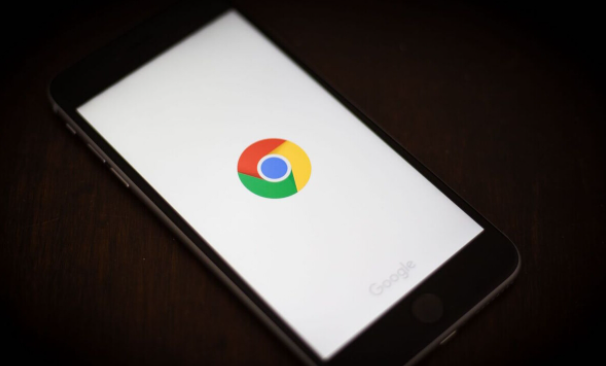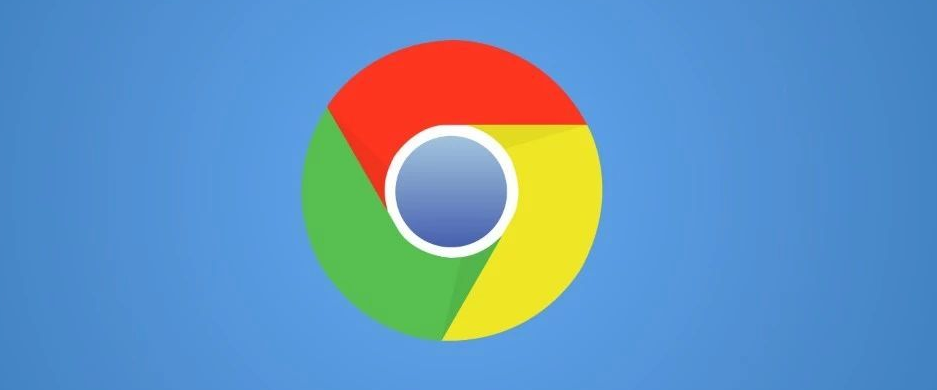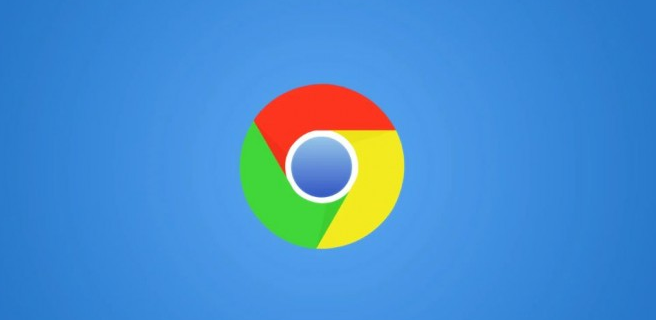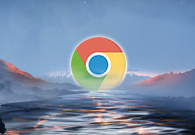如何在安卓Chrome浏览器中查看并管理下载的文件

一、查看下载文件
1. 打开Chrome浏览器:首先,在你的安卓设备上打开Chrome浏览器应用。
2. 访问菜单:点击浏览器右上角的三点菜单图标(通常位于屏幕右上角),这将打开一个下拉菜单。
3. 选择“下载”选项:在下拉菜单中,找到并点击“下载”选项。这会带你进入一个新页面,显示你所有的下载记录。
4. 浏览下载内容:在“下载”页面中,你可以看到按时间顺序排列的所有下载文件列表。每个条目都会显示文件名、文件类型以及下载日期和时间。
5. 点击查看具体文件:如果你想查看某个特定文件的详细信息或直接打开它,只需点击该文件条目即可。根据文件类型,系统会自动选择合适的应用程序来打开它。
二、管理下载文件
1. 删除不需要的文件:如果你确定某个下载的文件不再需要,可以长按该文件条目,然后选择“删除”。这样可以帮助释放存储空间。
2. 清除所有下载记录:如果你想要一次性清空所有下载记录,可以在“下载”页面顶部找到“清除所有下载记录”选项并点击确认。请注意,此操作不可逆,一旦执行,所有下载记录将被永久删除。
3. 调整下载设置:如果希望更改默认的下载位置或是其他相关设置,可以通过点击右上角的三点菜单图标再次进入设置界面进行调整。
通过以上步骤,你就可以轻松地在安卓Chrome浏览器中查看并管理自己的下载文件了。记得定期清理无用的下载内容,以保持设备的整洁与高效运行。希望这篇教程对你有所帮助!